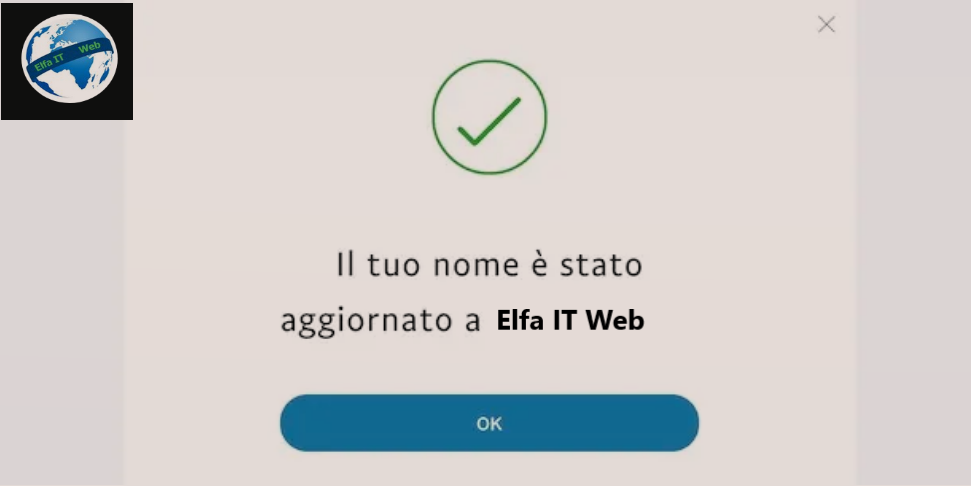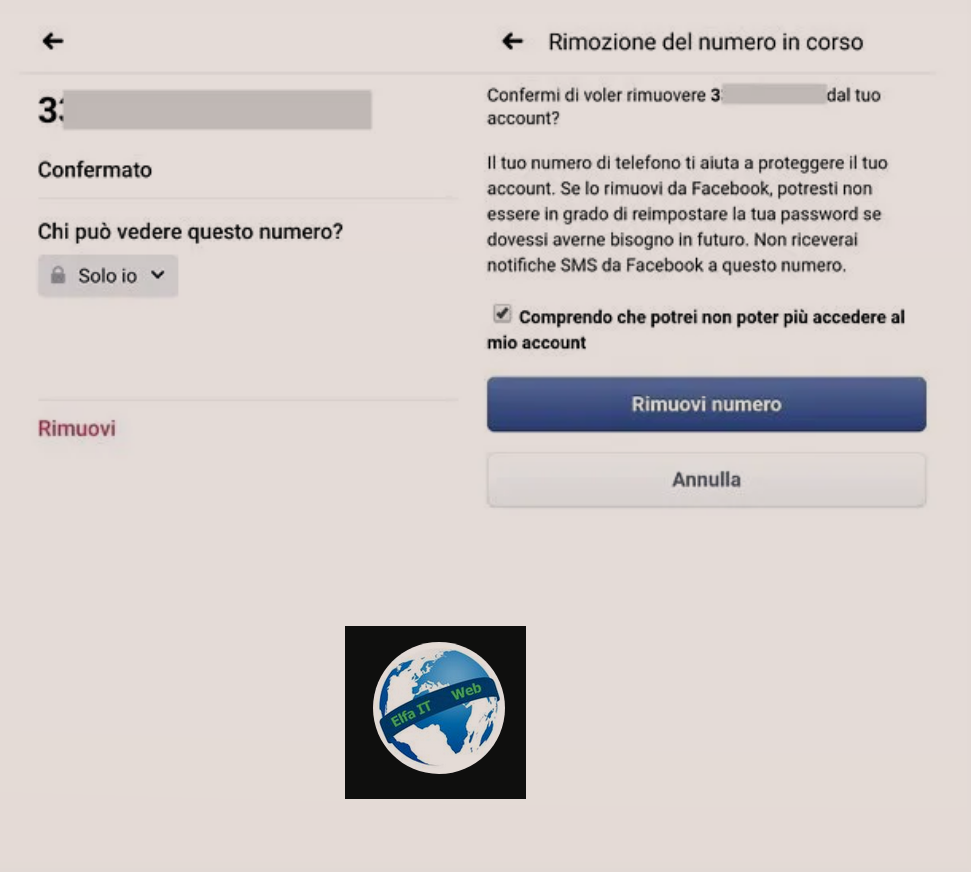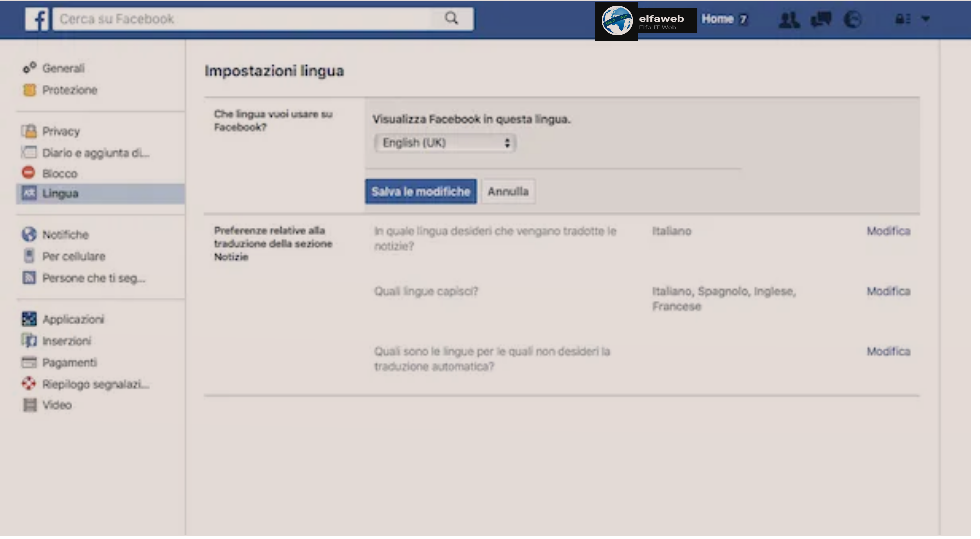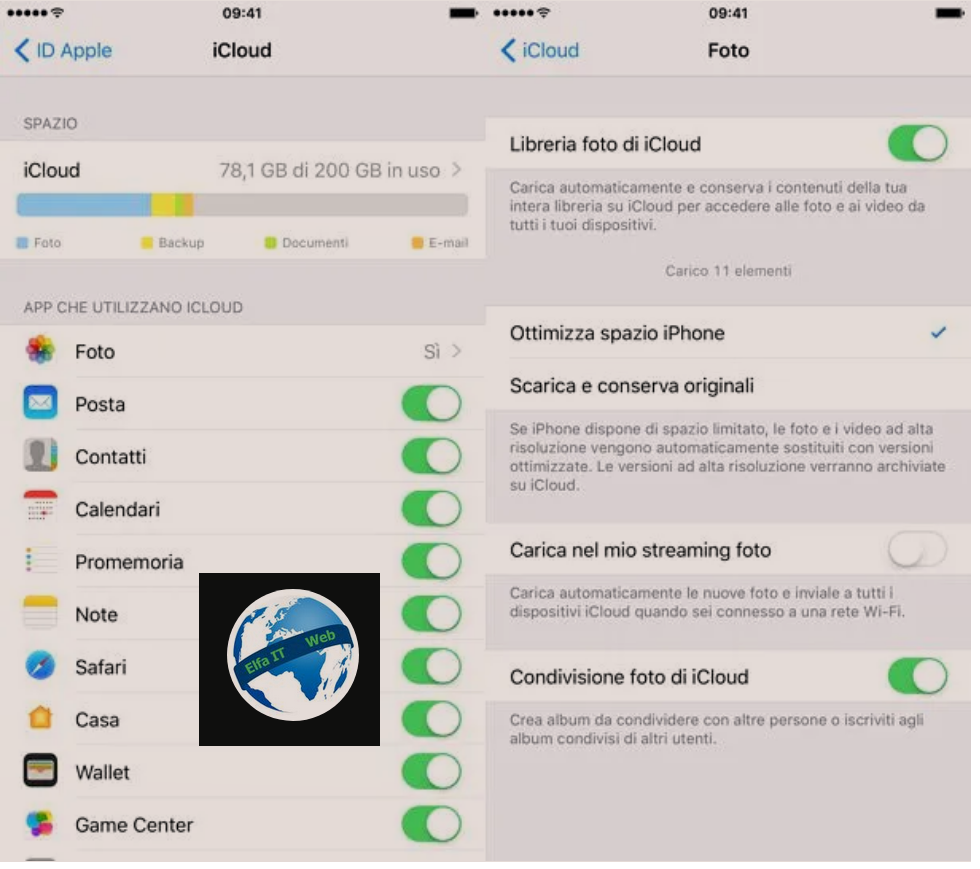Ne kete udhezues do te shpjegojme se si te ndryshosh numrin e telefonit ne PayPal duke ju treguar proceduren e detajuar për shtimin dhe verifikimin e numrit tuaj të ri të telefonit, si nga kompjutri ashtu edhe nga telefoni. Per detajet vazhdoni lexoni me poshte.
Permbajtja
- Si te ndryshosh numrin kryesor te telefonit ne PayPal
- Si te ndryshosh numrin shtese te telefonit ne PayPal
- Në rast problemesh
Si te ndryshosh numrin kryesor te telefonit ne PayPal
Procedura se si te ndryshosh numrin e telefonit ne PayPal është e shpejtë dhe e lehtë. Gjithçka që duhet të bëni është të shtoni dhe verifikoni numrin tuaj të ri të telefonit në cilësimet e shërbimit, ta vendosni atë si numrin kryesor dhe të fshini numrin e vjetër të telefonit. Gjeni gjithçka të shpjeguar në detaje më poshtë.
Nga kompjuteri
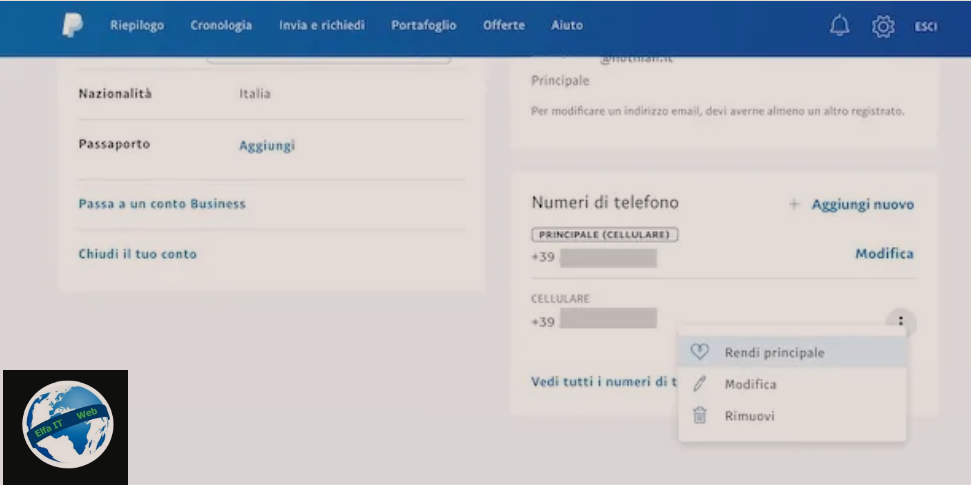
Për të ndryshuar numrin kryesor të telefonit në PayPal, lidhuni me faqen zyrtare të shërbimit, klikoni në butonin Accedi, lart djathtas, futni të dhënat e lidhura me llogarinë tuaj në fushat Email ose numer telefoni/Email o numero di cellulare dhe Fjalëkalim/Password dhe shtypni butonin Accedi përsëri, për të hyrë në PayPal.
Në këtë pikë, klikoni në ikonën e rrotës së ingranazhit, në pjesën e sipërme djathtas, sigurohuni që të jetë zgjedhur skeda Llogaria/Conto dhe gjeni kutinë Numrat e telefonit/Numeri di telefono, e cila tregon numrin kryesor të telefonit dhe çdo numër telefoni shtesë.
Nëse e keni shtuar tashmë numrin e ri të telefonit që synoni të lidhni me llogarinë tuaj PayPal, shtypni ikonën përkatëse me tre pika, zgjidhni opsionin Bëni primar/Rendi principale nga menuja që shfaqet dhe në ekranin e ri të shfaqur, klikoni në butonin Konfirmo/Conferma për të ruajtur ndryshimet. Përndryshe, klikoni në opsionin Ndrysho/Modifica në lidhje me numrin e telefonit të caktuar si primar, vendosni shenjën e kontrollit pranë numrit të ri që do të lidhet me llogarinë tuaj PayPal dhe klikoni në butonat Fine dhe Konfirmo/Conferma.
Në të dyja rastet, pasi të keni përfunduar ndryshimet, duhet të shihni ekranin Të gjithë numrat e telefonit/Tutti i numeri di telefono, me një përmbledhje të numrave të telefonit të lidhur me llogarinë tuaj: nëse dëshironi të fshini numrin e telefonit të vjetër, klikoni butonin Hiq/Rimuovi për numri në fjalë dhe shtypni sërish opsionin Hiq/Rimuovi, për të konfirmuar qëllimin tuaj.
Nëse keni lidhur vetëm një numër telefoni me llogarinë tuaj PayPal, klikoni në Aggiungi nuovo, sigurohuni që prefiksi i treguar në fushën Vendi dhe territori/Paese e territorio është i saktë dhe futni numrin e ri të telefonit në fushën përkatëse.
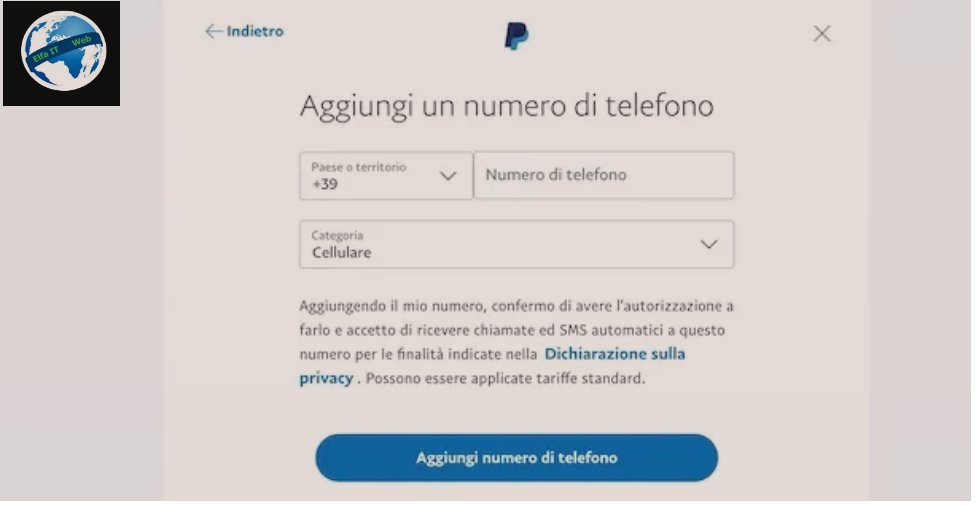
Nëse dëshironi, specifikoni llojin e numrit që sapo keni futur (Celular, Punë ose Shtëpi) nëpërmjet menusë rënëse Kategoria/Categoria dhe shtypni butonin Shto numrin e telefonit/Aggiungi numero di telefono, për të marrë një SMS që përmban një kod të dobishëm për të verifikuar numrin tuaj të ri.
Në ekranin Konfirmo numrin e telefonit/Conferma il tuo numero di telefono, fut kodin në fjalë në fushën Kodi i konfirmimit/Codice di conferma dhe kliko në butonin Convalida për të verifikuar numrin e telefonit të shtuar tani dhe për ta lidhur atë me llogarinë tënde PayPal. Nëse nuk keni marrë asnjë SMS ose kodi ka skaduar, klikoni në opsionin Mer kodin e ri të konfirmimit/Ricevi nuovo codice di conferma për të marrë një kod të ri verifikimi.
Nëse gjithçka shkoi mirë, duhet të shihni ekranin Të gjithë numrat e telefonit/Tutti i numeri di telefono, më pas gjeni numrin e telefonit që keni shtuar më parë dhe klikoni butonat Cakto si primar/Imposta come principale dhe Konfirmo/Conferma për të ndryshuar numrin kryesor të telefonit në PayPal.
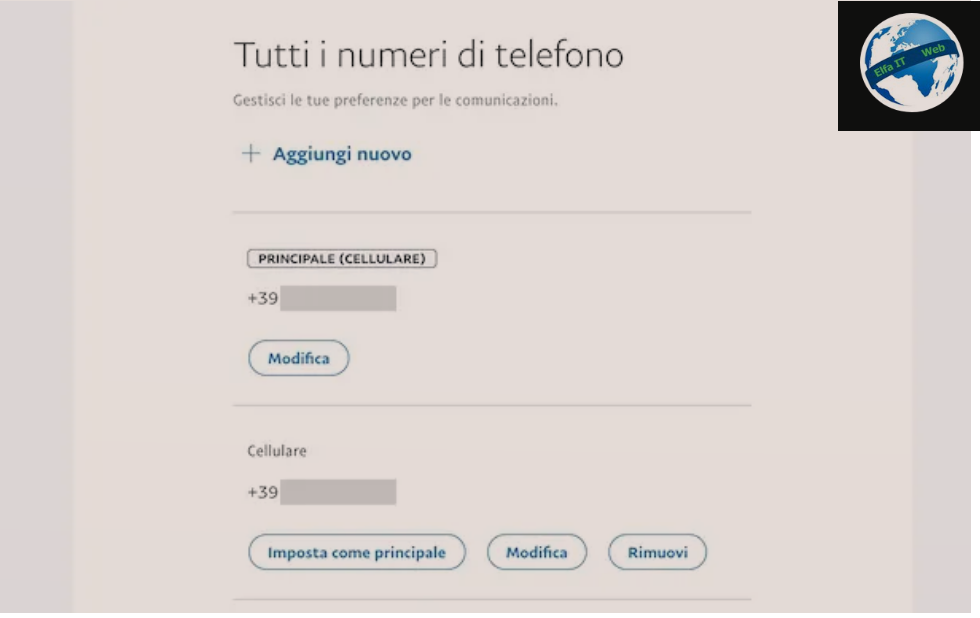
Përndryshe, klikoni në butonin Edit/Modifica në lidhje me numrin tuaj të telefonit të vjetër, vendosni shenjën e kontrollit pranë numrit të telefonit që dëshironi të vendosni si numrin kryesor dhe klikoni në butonin Fine për të ruajtur ndryshimet.
Tani, nëse dëshironi të fshini edhe numrin e mëparshëm të telefonit të lidhur me llogarinë tuaj PayPal, shtypni opsionin Remove/Rimuovi dy herë radhazi dhe kaq.
Së fundi, nëse keni aktivizuar vërtetimin me dy faktorë nga seksioni i Sigurisë/Sicurezza në llogarinë tuaj, ju lutemi vini re se duhet të përditësoni manualisht numrin e telefonit në të cilin do të merrni kodet e sigurisë të disponueshme për të hyrë në llogarinë tuaj PayPal. Për ta bërë këtë, zgjidhni opsionin Siguria/Sicurezza në menunë e sipërme dhe shtypni artikullin Përditëso/Aggiorna në lidhje me opsionin Verifikimi me dy hapa/Verifica in due passaggi.
Në faqen e re të hapur, klikoni në opsionin Shto një pajisje/Aggiungi un dispositivo, vendosni shenjën e kontrollit pranë opsionit Më dërgoni një kod me SMS/Inviami un codice tramite SMS dhe shtypni butonin Set/Imposta. Më pas sigurohuni që ne fushen numri i telefonit/Numero di cellulare që ju intereson është zgjedhur numri i telefonit qe ju intereson dhe klikoni në butonin Avanti për të marrë një SMS që përmban një kod të dobishëm për të verifikuar identitetin tuaj.
Më pas vendosni kodin në fjalë në fushën e kodit të vërtetimit/Codice di autenticazione, shtypni butonin Konfirmo/Conferma dhe zgjidhni opsionin Bëj primar/Rendi principale. Nëse dëshironi të hiqni numrin e vjetër të telefonit, në seksionin Pajisjet rezervë/Dispositivi di riserva, klikoni në artikullin Hiq/Rimuovi që lidhet me numrin në fjalë dhe shtypni butonin Po, konfirmo/Sì, conferma për të konfirmuar qëllimin tuaj dhe për të hequr numrin e mëparshëm të telefonit.
Nga app PayPal
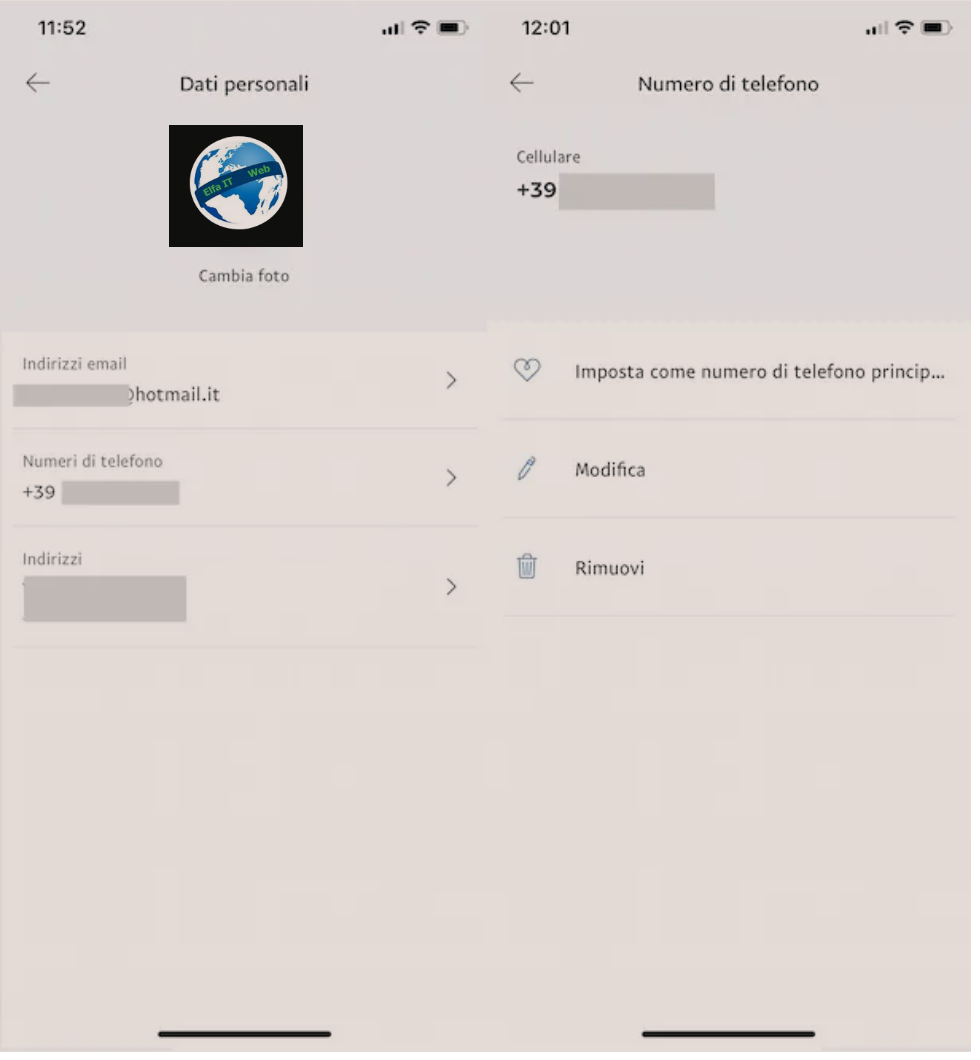
Nëse deshiron te dish se si te ndryshosh numrin e telefonit ne PayPal nga telefoni ose tableti, atehere hapni aplikacionin e shërbimit për Android dhe iPhone/iPad dhe nëse nuk keni konfiguruar identifikimin automatik, hyni në llogarinë tuaj.
Tani trokitni lehtë mbi ikonën e rrotës së ingranazhit, lart djathtas, zgjidhni opsionin Të dhënat personale/Dati personali nga menuja që shfaqet dhe shtypni artikullin Numrat e telefonit/Numeri di telefono. Në këtë pikë, nëse keni shtuar tashmë një numër telefoni dytësor që dëshironi ta caktoni si parësor, trokitni lehtë mbi numrin në fjalë, shtypni opsionin Vendos si numër telefoni primar/Imposta come numero di telefono principale dhe trokitni lehtë mbi butonin Konfirmo/Conferma.
Përndryshe, shtypni numrin e telefonit të caktuar aktualisht si primar, zgjidhni opsionin Edit/Modifica, vendosni shenjën e kontrollit pranë numrit të telefonit që dëshironi të vendosni si primar dhe trokitni lehtë mbi butonin Fine për të ruajtur ndryshimet.
Nëse nuk e keni shtuar ende numrin e ri të telefonit që dëshironi të lidhni me llogarinë tuaj PayPal, hyni në seksionin e numrave të telefonit/Numeri di telefono, zgjidhni opsionin Shto një numër telefoni/Aggiungi un numero di telefono dhe futni detajet e kontaktit në fushën e telefonit/Telefono. Pastaj zgjidhni një kategori/categoria (Celular, Punë ose Shtëpi) që do të lidhet me numrin në fjalë dhe shtypni butonat Shto/Aggiungi dhe Vazhdo/Continua.
Në këtë pikë, prekni opsionin Merr kodin/Ottieni il codice për të marrë një SMS që përmban një kod gjashte shifror të dobishëm për verifikimin e numrit tuaj të ri të telefonit. Më pas vendosni kodin e marrë në fushën e kodit të sigurisë/Codice di sicurezza dhe shtypni butonat Konfirmo numrin e celularit/Conferma numero di cellulare dhe Fine për të shtuar numrin në fjalë në PayPal.
Pasi të jetë bërë kjo, shtypni mbi numrin e telefonit që sapo keni shtuar, zgjidhni opsionin Vendos si numrin kryesor të telefonit/Imposta come numero di telefono principale dhe trokitni lehtë mbi butonat Konfirmo/Conferma dhe Fine për të përfunduar ndryshimet dhe për të ndryshuar numrin kryesor të telefonit të lidhur me llogarinë tuaj PayPal.
Së fundi, nëse dëshironi të hiqni numrin e telefonit të vjetër, hyni sërish në seksionin Numrat e telefonit/Numeri di telefono, shtypni numrin që do të fshihet dhe në ekranin e ri të shfaqur, trokitni lehtë mbi artikullin Hiq/Rimuovi. Pastaj shtypni butonat Remove/Rimuovi dhe Fine.
Përsëri, nëse keni përdorur numrin e vjetër të telefonit për vërtetimin me dy faktorë, duhet ta ndryshoni manualisht. Ky opsion nuk është i disponueshëm në aplikacionin PayPal. Megjithatë, mund të nisni shfletuesin e instaluar në pajisjen tuaj (p.sh. Chrome në Android dhe Safari në iPhone/iPad), të lidheni me faqen kryesore të PayPal dhe të identifikoheni në llogarinë tuaj.
Pasi të jetë bërë kjo, klikoni në artikullin Opsionet/Opzioni, në pjesën e sipërme majtas, trokitni lehtë mbi ikonën e rrotës së ingranazhit dhe zgjidhni skedën Siguria/Sicurezza. Më pas shtypni artikullin Verifikimi me dy hapa/Verifica in due passaggi dhe ndiqni udhëzimet që ju dhashë më parë për të ndryshuar numrin e telefonit në PayPal nga kompjuteri juaj.
Si te ndryshosh numrin shtese te telefonit ne PayPal
Nëse qëllimi yt është të mesosh se si te ndryshosh numrin shtese te telefonit ne PayPal, thjesht mund të zgjidhni opsionin për të ndryshuar numrin e telefonit në fjalë dhe të shtoni kontaktin e ri telefonik.
Nga kompjuteri
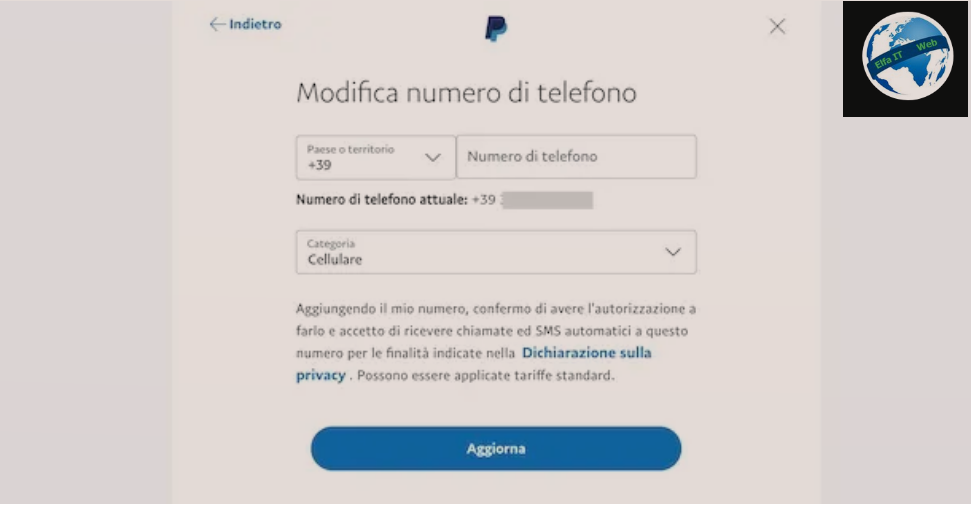
Për të vazhduar nga një kompjuter, lidhuni me faqen kryesore të PayPal dhe nëse nuk e keni bërë tashmë, futuni në llogarinë tuaj. Më pas klikoni në ikonën e rrotës së ingranazhit lart djathtas, zgjidhni skedën Llogaria/Conto dhe gjeni seksionin Numrat e telefonit/Numeri di telefono.
Tani shtypni ikonën me tre pika në lidhje me numrin shtesë të telefonit që dëshironi të ndryshoni dhe zgjidhni opsionin Edit/Modifica nga menuja që shfaqet. Në ekranin Ndrysho numrin e telefonit/Modifica numero di telefono, futni numrin e ri të telefonit në fushën përkatëse dhe nëse dëshironi të ndryshoni edhe kategorinë, zgjidhni atë që ju intereson duke përdorur menunë rënëse Kategoria/Categoria.
Më pas klikoni në butonin Përditëso/Aggiorna për të marrë një kod me SMS të nevojshëm për të verifikuar numrin në fjalë, futni kodin e konfirmimit që keni marrë, në fushën përkatëse dhe shtypni butonin Validate/Convalida për të verifikuar numrin e ri të telefonit dhe për të përfunduar ndryshimet.
Nga app PayPal
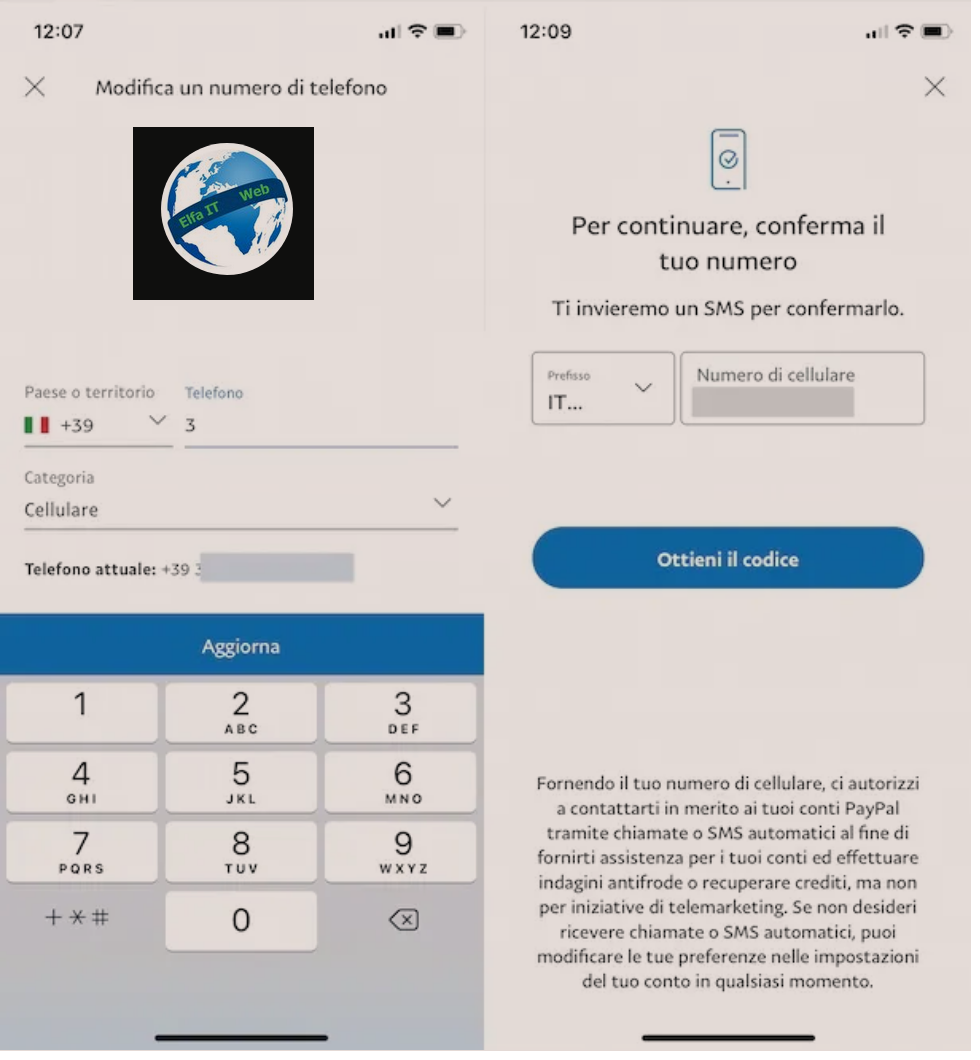
Për të ndryshuar një numër telefoni shtesë në PayPal nga telefoni dhe tableti, hapni aplikacionin PayPal dhe futuni në llogarinë tuaj. Shtypni më pas, në ikonën e rrotës së ingranazhit, lart djathtas, zgjidhni opsionin Të dhënat personale/Dati personali nga menuja që ju propozohet dhe në ekranin e ri të shfaqur, trokitni lehtë mbi artikullin Numrat e telefonit/Numeri di telefono.
Tani, shtypni një nga numrat shtesë të telefonit që keni lidhur me llogarinë tuaj, trokitni lehtë mbi opsionin Modifica dhe futni numrin e ri të telefonit të interesit tuaj në fushën Telefono. Nëse dëshironi, ndryshoni gjithashtu kategorinë/categoria për numrin e telefonit në fjalë dhe shtypni butonat Përditëso/Aggiorna dhe Vazhdo/Continua.
Në ekranin e ri të shfaqur, trokitni lehtë mbi artikullin Merr kodin/Ottieni il codice, për të marrë një SMS që përmban një kod verifikimi të dobishëm për konfirmimin e identitetit tuaj. Më pas futni kodin në fjalë në fushën e kodit të sigurisë/Codice di sicurezza dhe shtypni butonat Konfirmo numrin e celularit/Conferma numero di cellulare dhe Fine, për të konfirmuar numrin e ri shtesë të telefonit të lidhur me llogarinë tuaj PayPal.
Në rast problemesh
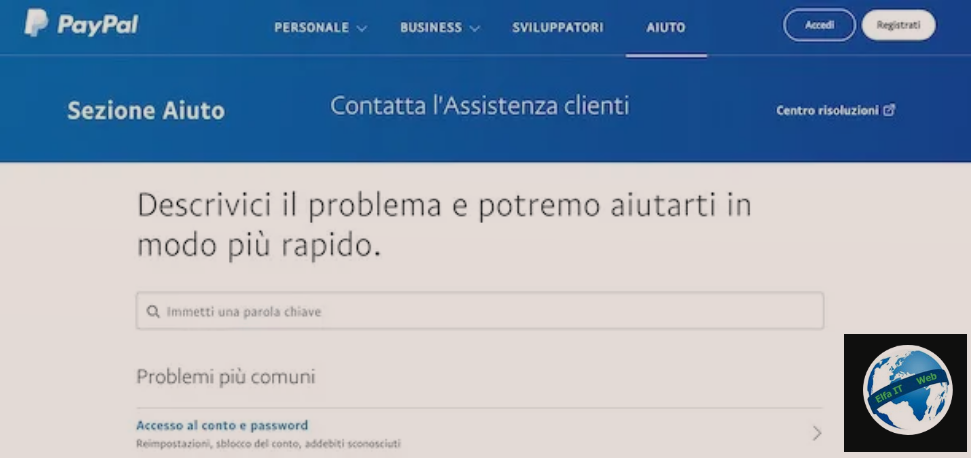
Nëse keni ndjekur me hollësi udhëzimet që ju dhashë në paragrafët e mëparshëm, duhet të jeni në gjendje të ndryshoni numrin e telefonit në PayPal. Nëse jo, ju sugjeroj të hyni në seksionin Ndihmë/Aiuto/Help të shërbimit dhe të përpiqeni t’i zgjidhni problemet tuaja në autonomi të plotë.
Për të vazhduar, lidhuni me faqen zyrtare të PayPal, shkruani numero di telefono në fushë Shikoni pyetjet e bëra shpesh/Vedi le domande frequenti dhe shtypni ikonën e xham zmadhues për të parë rezultatet e kërkimit. Në këtë pikë, zgjidhni opsionin Si të shtoni, ndryshoni ose hiqni një numër telefoni?/Come aggiungere, modificare o rimuovere un numero di telefono? dhe ndiqni udhëzimet e shfaqura në ekran për të provuar sërish të ndryshoni numrin tuaj të telefonit.
Nëse problemet vazhdojnë, gjithçka që duhet të bëni është të kërkoni ndihmë nga PayPal. Për ta bërë këtë, hyni sërish në seksionin Ndihmë/Aiuto/Help të llogarisë suaj, gjeni seksionin Mënyra të tjera për të marrë ndihmë/Altri modi per ricevere aiuto dhe klikoni në Na kontaktoni/Contattaci. Tani lëvizni poshtë faqes derisa të gjeni seksionin Mënyra të tjera për të na kontaktuar/Altri modi per contattarci dhe klikoni në artikullin Na telefononi/Chiamaci.
Nëse preferoni të vazhdoni nga aplikacioni, trokitni lehtë mbi ikonën e rrotës së ingranazhit lart djathtas, klikoni në artikullin Ndihmë/Aiuto/Help dhe zgjidhni opsionin Na kontaktoni/Contattaci. Më pas gjeni seksionin Mënyra të tjera për të na kontaktuar/Altri modi per contattarci dhe prekni opsionin Na telefononi/Chiamaci dy herë radhazi për të nisur thirrjen.